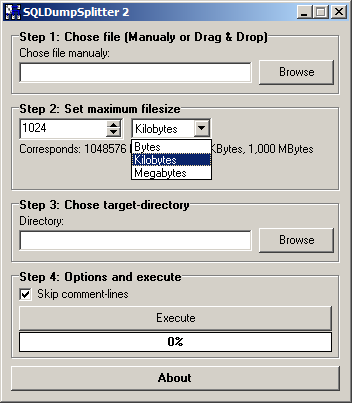Kurz gesagt kann man all das was oben im Titel steht mit PDFsam (win/mac) anstellen.
Ansonsten für ein schnelles drehen kann gerne http://rotatepdf.net benützt werden (bedenke: man schickt seine pdfs sonstwo hin…)
Oder für die liebe Konsole „pdftk“ (drehen um 180° für alle Seiten eines pdf Dokuments: pdftk in.pdf cat 1-endS output out.pdf) oder bei einem dekomprimierten pdf „sed -i „s/Rotate 0/Rotate 90/g“ output.pdf“ um alle Seiten um 90° zu drehen. Zur Not mit pdftk mit „pdftk input.pdf output output.pdf uncompress“ dekomprimieren. Für alles andere man-page anschaun.
Archiv der Kategorie: IT
Skype mit Creative Live! Cam zum laufen bringen unter Ubuntu
Seit längerem (>Ubuntu 8.10?) scheint man den Hack „ov51x-jpeg“ nicht mehr zu brauchen, weil ein funktionierender Treiber im Kernel integriert ist. Damals als der Treiber noch nicht funktionstüchtig integriert war musste man das machen.
Mein aktueller Kernel bei Ubuntu 11.04 (Natty):
<blockquote>uname -a
Linux x 2.6.38-10-generic #46-Ubuntu SMP Tue Jun 28 15:07:17 UTC 2011 x86_64 x86_64 x86_64 GNU/Linux
+ Skype 2.2 Beta</blockquote>Steckt man die Cam ein wird wie gewollt der Treiber „gspca_ov519“ geladen. Anscheinend gehen alle Programme außer Skype, das nur ein schwarzes Bild anzeigt, wenn man es unter Optionen testen möchte oder „skyped“.
Die Lösung ist im Endeffekt ziemlich einfach, musste aber dennoch ein wenig suchen um auf die Lösung zu kommen (Das Paket „libv4l1“ muss dafür installiert sein):
32bit: LD_PRELOAD=/usr/lib/libv4l/v4l1compat.so skype
64bit: LD_PRELOAD=/usr/lib32/libv4l/v4l1compat.so skype
Den jeweiligen Befehl auf der Konsole ausführen und es läuft :). Alternativ kann man sich ein Shellskript schreiben damit man das nicht immer wieder von Hand eingeben muss.
In meinem Fall bei 64bit:
<blockquote>sudo su
echo '#!/bin/bash' > /usr/bin/skype.sh; echo "LD_PRELOAD=/usr/lib32/libv4l/v4l1compat.so skype" >> /usr/bin/skype.sh
chmod +x /usr/bin/skype.sh</blockquote>Dann beim Skype Starter statt „skype“ den Pfad zum Skript angeben und man kann bequem auf den Button drücken und Skype startet voll funktionstüchtig ohne jedesmal auf die Konsole gehen zu müssen.
windows 7 mit truecrypt und linux (ubuntu) mit dm-crypt als multiboot
Voraussetzungen:
- Ubuntu 11.04 mit dm-crypt via alternate cd installiert
- Windows 7 (noch unverschlüsselt)
- grub2 (scheint ein core.img mitzuschreiben was teile des TrueCrypt booloaders überschreibt?) wurde mit der Ubuntu Installation in den mbr geschrieben
- auf einer Festplatte
Da ich im Internet was davon gelesen habe, dass man mit grub den TrueCrypt mbr starten kann und so sein TrueCrypt verschlüsseltes Windows 7 zum starten bekommt ging ich daran das auch so zu machen. Also unter Windows TrueCrypt gestartet und so getan, als ob Windows das einzige Betriebssystem auf der Platte sei und die Systemverschlüsselung gestartet. Wenn man auswählt, dass Windows das einzige Betriebssystem auf der Platte ist wird der TrueCrypt Bootloader in den mbr geschrieben. Man sollte natürlich nur die Partition verschlüsseln lassen wo Windows installiert ist.
Mit einer Live-CD habe ich dann mit einer chroot Umgebung den grub mbr wiederhergestellt und so einen ähnlichen Eintrag ins grub2 custom Menü geschrieben:
# This file provides an easy way to add custom menu entries. Simply type the # menu entries you want to add after this comment. Be careful not to change # the 'exec tail' line above. menuentry "Windows 7" { insmod chain set root=(hd0,3) parttool (hd0,3) boot+ chainloader (hd0,1)/truecrypt.mbr }
Danach kam nur der Fehler „TrueCrypt Boot Loader Load damaged! Use Rescue Disk: Repair > Options > Restore Truecrypt Boot Loader.“.
Glücklicherweise habe ich hier eine einfache Lösung gefunden. Im Endeffekt muss man mit der Rescue CD den TrueCrypt Bootloader wiederherstellen und mit einer Live-CD den grub2 mbr in die Partition von deinem Linux oder der Bootpartition schreiben (das ganze musste man mit grub-install –force /dev/sdxX machen und es kam eine Fehlermeldung/Warnung dabei aber es hat trotzdem geklappt). Wenn man jetzt bei dem Truecrypt Bootloader auf ESC drückt wird der nächste Booloader auf den nachfolgenden Partitionen gesucht. Und so hat es auch bei mir geklappt ein komplett verschlüsseltes Notebook mit Ubuntu und Windows 7 zu haben 🙂 ( ok, die Bootpartitionen natürlich nicht 😉 )
Milestone 2 und der Stein
Da ich unbedingt ein custom rom ausprobieren wollte hab ich es endlich geschafft mein Telefon zu „bricken“. Der Übeltäter war das Liberty 2.0.1 D2 Rom.
Lange Suche kurzer Sinn.
upstart und das chroot
Wenn ihr mal aus irgendwelchen Gründen in einem chroot die Fehlermeldung
start: Unable to connect to Upstart: Failed to connect to socket /com/ubuntu/upstart: Connection refused
bekommen solltest und sich ein Paket weigert zu installieren hilft folgendes:
$dpkg-divert --local --rename --add /sbin/initctl Adding 'local diversion of /sbin/initctl to /sbin/initctl.distrib' $ln -s /bin/true /sbin/initctl
Videos für YouTube splitten mit mplayer und ffmpeg mit einem bash script
<pre> #!/bin/bash # splits videos for youtube in ~15 minute parts if [ -z "$1" ];then echo "usage: $0 filename" exit fi FILENAME=$1 NAME=$(echo "$FILENAME" | sed 's/\.[^\.]*$//') EXTENSION=$(echo "$FILENAME" | sed 's/^.*\.//') # is the same as 00:14:55 SPLITTIME=895 # starts at 0 seconds STARTTIME=0 # runtime of the video file #RUNTIME=$(ffprobe -pretty "$FILENAME" 2>&1 | grep duration | sed -e '1d' | awk '{ print $3 }') RUNTIME=$(mplayer -vo dummy -ao dummy -identify "$FILENAME" 2>&1 | grep ID_LENGTH | awk -F= '{ print $2 }' | sed 's/\.[^\.]*$//') COUNTER=1 while [ $STARTTIME -lt $RUNTIME ];do ffmpeg -vcodec copy -i "$FILENAME" -ss $STARTTIME -t "$SPLITTIME" "$NAME"_part"$COUNTER"."$EXTENSION" let COUNTER=COUNTER+1 let STARTTIME+=$SPLITTIME done</pre>
So schaut der Bash Code aus. Musste leider auch noch mplayer benützen weil ich mit ffprobe die Laufzeit der Datei nicht richtig herausfiltern konnte. Ansonsten das Script mit dem Videonamen als Parameter starten. Mit mplayer bekam ich nur asynchron gesplittete Dateien. Mit ffmpeg ging das besser. Außerdem sollte man beachten, dass man evtl. ffmpeg aus den Quellen kompilieren muss weil sonst möglicherweise kein MP3, AAC, AMR, MPEG-4 und H.264 (bzw. MPEG-4 AVC) geht. Wie das gemacht wird findet man auf ( http://wiki.ubuntuusers.de/ffmpeg )
./split_video.sh some_video.mp4
How to burn a dmg file on PC – Wie eine dmg Datei auf einem PC mit Windows brennen?
Ganz einfach.
Zuerst wandelt man die dmg Datei in eine IMG Datei um und brennt es dann mit dem Brennprogramm seiner Wahl. Theoretisch kann man die img Datei auch einfach in ISO umbenennen aber wie ich nachgelesen habe gibt das Probleme bei „multi track“ oder „multi session“ CDs/DVDs.
DMG2IMG findet ihr hier.
Wenn ihr’s nicht so habt mit Kommandozeile könnt ihr eine bat Datei benützen die ihr hier findet.
Damit die bat Datei funktioniert musst du die 3 Dateien von DM2IMG (dmg2img.exe, mgwbz2-1.dll, mgwz.dll) und die bat Datei in den Ordner mit der dmg Datei kopieren. Benenn die dmg Datei in „input.dmg“ um und dann klick doppelt auf die bat Datei. Wenn das ganze fertig ist ist im gleichen Ordner eine „output.img“ Datei.
Gutes brennen!
Mehrere SSH Verbindungen leicht verwalten
Anstatt
hamster@hirn:~$ ssh -l user host -p 52422
einfach die config Datei von ssh benützen. Dann
hamster@hirn:~$ ssh server1
Dafür in der Datei ~/.ssh/config z.B. für server1 und server2 folgendes eintragen:
Host server1 HostName server1.de User server1user Port 52422 Compression yesHost server2 HostName server2.de User server2user Port 6100 Compression yes
apt-proxy => angetestet!
Wer mehrere Rechner mit der gleichen debianbasierenden Linuxdistribution zu Hause stehen hat und einen Server rumstehen hat der sowieso immer online ist lohnt sich es einen Blick auf apt-proxy zu werfen.
Apt-proxy speichert die .deb Pakete, die von einem Client über den apt-proxy Proxy herunterlädt.
Bei apt-proxy muss man bei /etc/apt-proxy/apt-proxy.conf nicht sonderlich viel ändern. Meinereiner änderte folgenden Punkt:
;; Server IP to listen on address = 192.168.2.1
Sonst ist’s auch nach außen hin und nicht nur im lokalen Netzwerk verfügbar.
Wichtig ist noch, dass man den Konfigurationspunkt
;; Add HTTP backends dynamicaly if not already defined? (default=on) dynamic_backends = on
aktiviert.
Dann auf den jeweiligen Rechnern in /etc/apt/sources.list die Adressen mit der vom Server austauschen. Ein solcher Eintrag schaut dann so aus:
deb http://192.168.2.1:9999/ubuntu/ lucid main restricted
Wenn bei einem Client nun ein Update durchgeführt wird werden die Updates auf dem Server gespeichert und bei einem weiteren Update eines anderen Clients werden die Pakete die schon auf dem lokalen Server vorhanden sind mit Netzwerkgeschwindigkeit ausgeliefert. Yeaha!
Tool zum splitten von SQL dumps
Wenn der Import bei phpmyadmin nicht funktioniert oder dort die Größe des Dumps beschränkt ist (anscheinend bei vielen freehostern so) muss man sich anders behelfen. Hab ein schönes Tool gefunden, dass einem die Datei in x Größe splittet und damit das importieren von großen Dumps leicht macht.